時間:2016-08-16 來源:互聯網 瀏覽量:
win10係統使用很長一段時間後,我們想給主機加內存來提升運行速度,但是不清楚自己內存的型號,這個時候要怎麼查看呢?如何查看win10係統內存型號?參考以下的方法來設置就可以了。
win10查看內存型號的方法:
1、首先下載並安裝360驅動大師;
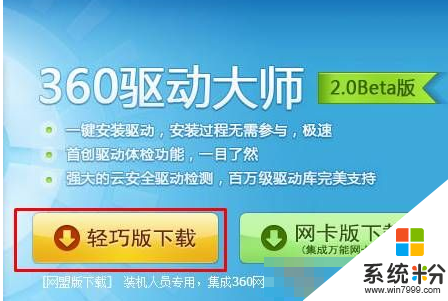
2、打開【360驅動大師】,等待【正在檢測程序更新...】硬件檢測完畢;
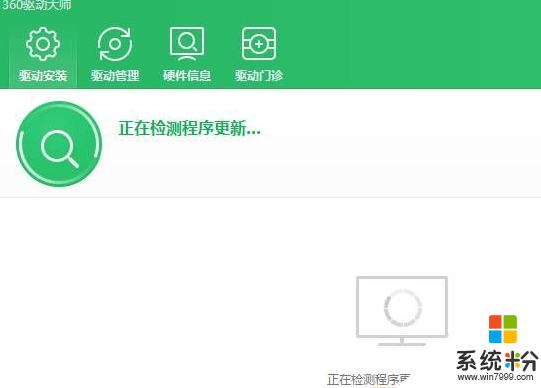
3、檢測完畢後點擊頂部的【硬件信息】,在下麵基本硬件展示方我們就可以從內存一欄中看到內存的型號了是(DDRX代表內存型號,DDR1代表1代,DDR2代表2代,以此類推)
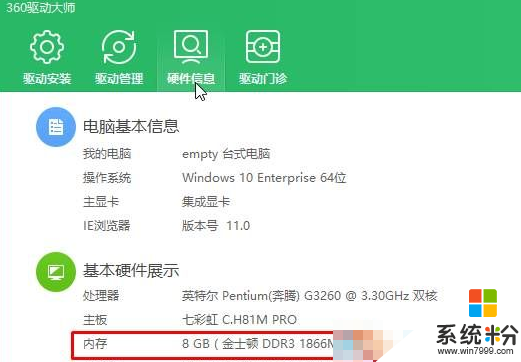
win10查看內存型號的方法如上,想要查看自己電腦型號的用戶可以按照上述步驟來設置,還有其他的電腦係統下載後使用技巧想了解的話,可以上係統粉查看。